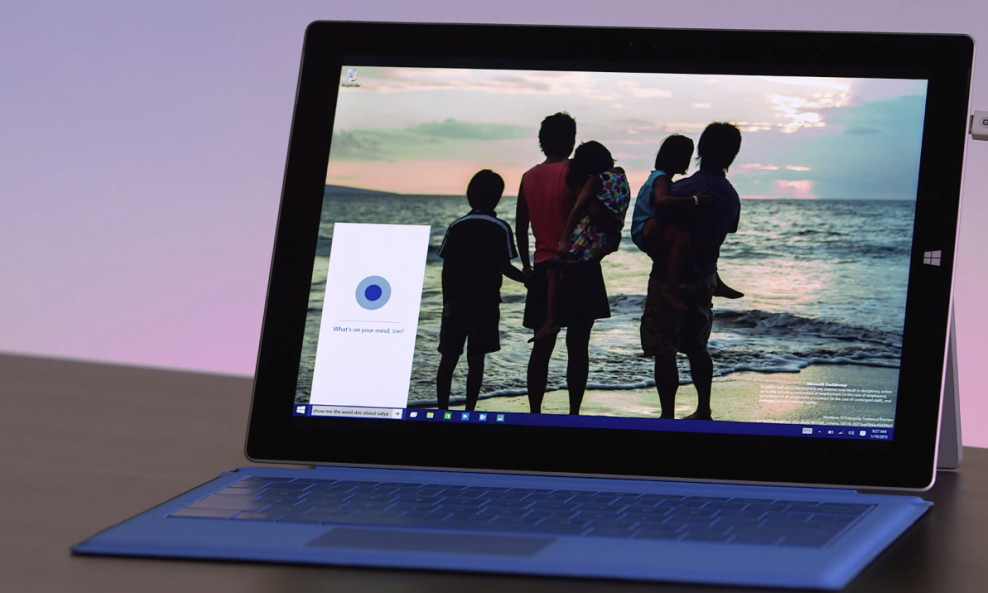Windows 10 usprkos svim novotarijama i dalje donosi 'dobri stari' Registry, kojim je moguće prilagođavati brdo značajki sustava. Sreća u cijeloj priči, oduvijek je bilo i entuzijasta koji bi 'kopanjem' po tom dijelu OS-a pronašli prilično korisne stvari
Naravno, samo kopanje po registryju se ne savjetuje svakom, no neke osnovne zadaće i dalje može napraviti svatko. Kao i u svim dosadašnjim verzijama Windowsa do sada, dovoljno je pokrenuti Regedit (kod Windows 10 je dovoljno otvoriti start izbornik i otipkati regedit te 'lupiti' enter) i zabava može početi. Svakako vrijedi napraviti i backup (File -> Export) prije svih radnji.
Windows 10 donosi i tamno izdanje sučelja, zaključano iz još nepoznatog razloga. Omogućiti se može odlaskom u Registry te pronalaskom HKEY_LOCAL_MACHINE\SOFTWARE\Microsoft\Windows\CurrentVersion\Themes segmenta. Tu se može kreirati Personalized key, napraviti novu DWORD vrijednost nazvanu AppsUseLightTheme i ostaviti vrijednost na 0. Nakon toga valja posjetiti HKEY_CURRENT_USER\SOFTWARE\Microsoft\Windows\CurrentVersion\Themes i napraviti istu stvar kao ranije. Nakon resetiranja računala korisnik bi trebao imati 'tamnu' temu, a za povratak treba tek izbrisati dvije DWORD vrijednosti koje su se ranije ubacile.
Registry može poslužiti i za ubrzanje podizanja sustava. Tko ima SSD pogon teško da će mu djelić sekunde nešto značiti, no stvar vrijedi probati kod svih starijih računala. Windows OS stavlja određene aplikacije na odgodu pri podizanju sustava, kako bi se on brže aktivirao, a ako korisnik nema mnogo programa koji se pokreću paralelno s Windowsima, moguće je stvar istinski ubrzati, piše David Nield za Gizmodo. Za to valja posjetiti Registry dio HKEY_CURRENT_USER\Software\Microsoft\Windows\CurrentVersion\Explorer\Serialize (ako Serialize ne postoji, valja ga kreirati), tu napraviti novu DWORD vrijednost nazvanu StartupDelayInMSec i postaviti vrijednost na 0.
Bez posebnog petljanja po Registryju, u Windowsima 10 moguće je prilagoditi prozirnost taskbara, Start izbornika i Action Center segmenta, no ako tko želi još više prozirnosti - to je moguće. HKEY_LOCAL_MACHINE\SOFTWARE\Microsoft\Windows\CurrentVersion\Explorer\Advanced je ključ kojeg valja potražiti u Registryju, a u njemu treba kreirati DWORD vrijednost nazvanu UseOLEDTaskbarTransparency uz vrijednost 1.
Kome pak smetaju Microsoftove slike na login zaslonu Windowsa 10 stvar se može onemogućiti. U segmentu HKEY_LOCAL_MACHINE\SOFTWARE\Policies\Microsoft\Windows\System valja kreirati novu DWORD vrijednost, nazvati je DisableLogonBackgroundImage i postaviti vrijednost na 1.
Microsoft uz 'desetku' veže niz vlastitih servisa, a ako ih se ne koristi, oni samo nepotrebno stvaraju gužvu - pa i u File Exploreru. Jedan od takvih primjera je OneDrive integracija. Za micanje ikonice treba posjetiti HKEY_CLASSES_ROOT\CLSID\{018D5C66-4533-4307-9B53-224DE2ED1FE6}, pronaći System.IsPinnedToNameSpaceTree te postaviti njegovu vrijednost na nulu. Ovim se ikonica OneDrivea miče iz File Explorera, no ako ikad zatreba pristup, OneDrive se i dalje može pronaći na C:\Users\Korisničko ime\OneDrive.